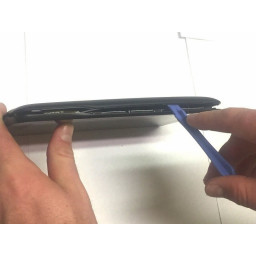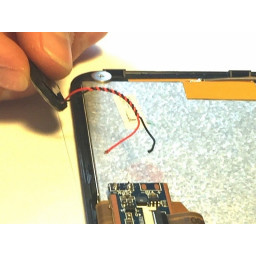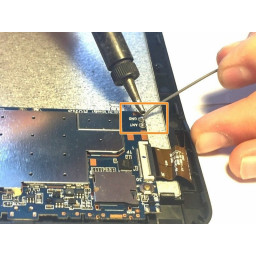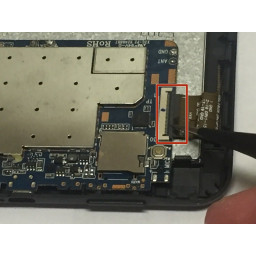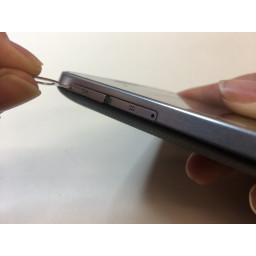Ваша заявка или вопрос будут отправлены 10-ти наиболее подходящим по сферам деятельности сервисным центрам Москвы. Всего в Москве - 5 193 сервисных центра, которые ремонтируют 374 вида техники.
Замена экрана DigiLand DL701Q

- ВКонтакте
- РћРТвЂВВВВВВВВнокласснРСвЂВВВВВВВВРєРСвЂВВВВВВВВ
- Viber
- Skype
- Telegram
Шаг 1
Убедитесь, что ваше устройство выключено.
Держите устройство крепко, в альбомной ориентации.
Найдите щель, которая отделяет переднюю крышку от задней крышки. Затем возьмите пластиковый инструмент открытия и вставьте клиновую часть инструмента в щель.
Может потребоваться приложить некоторую силу, и может быть треск. Это нормально.
Медленно сдвигайте клиновую часть пластикового открывающего инструмента, прилагая некоторое усилие вверх вокруг устройства, пока задняя крышка полностью не откроется.
Шаг 2
Положите устройство на стол.
Крепко держите устройство по краям. Возьмите клиновую часть инструмента spudger и с силой протолкните батарею к экрану. Начните толкать spudger с клином под батареей полностью, чтобы сломать клей.
Повторите этот шаг, нажимая дальше вниз и вниз, пока аккумулятор не разрядится.
Аккумулятор плотно приклеен к экрану, и для разрушения склеенного соединения может потребоваться большое усилие.
Шаг 3
Сориентируйте устройство экраном вниз, как показано на рисунке, и найдите динамик.
Найдите, где провода вспышки подключаются к материнской плате.
Отсоедините провода динамика от материнской платы и извлеките динамик, осторожно потянув, чтобы убедиться, что провода были отпадают.
Если вы не знаете, как распаять, посмотрите это
Шаг 4
Сначала установите устройство в портретное положение, как показано на рисунке.
Найдите разъем нулевой силы вставки (ZIF), показанный на рисунке.
Используйте пинцет, чтобы потянуть за соединитель с нулевым усилием ввода (ZIF) и освободить ленту.
Далее возьмите пинцет, возьмите ленту и вытяните наружу из гнезда.
Шаг 5
Когда устройство находится на столе в вертикальном положении, возьмитесь за устройство и найдите антенну.
Существует связь в верхней части устройства. Desolder соединение.
Теперь найдите последнее подключение, которое подключено в нижней части устройства. Desolder это соединение.
Там не должно быть никаких проводов в устройстве.
Шаг 6
Используйте пинцет, чтобы вырвать полосу антенны
Найдите два 3 мм винта.
Удалите два 3 мм винта с помощью отвертки PH0.
Шаг 7
Поместите экран в ладонь, а другой рукой осторожно возьмите чехол и снимите крышку, как бы перелистывая страницу книги.
Положите устройство вниз и обратите внимание, что динамик будет прикреплен к задней крышке с помощью провода. Аккуратно поднимите динамик вверх от задней крышки и поместите его рядом с аккумулятором.
Динамик может быть приклеен, поэтому обращайтесь с ним осторожно и снимите динамик, осторожно двигая вокруг него пальцем и поднимая его вверх.
Шаг 8
Когда аккумулятор разряжен, медленно поднимите его, чтобы вы могли добраться до клемм, как показано на следующем рисунке.
Отсоедините клеммы аккумулятора от материнской платы.
Если вы не знаете, как распаять, посмотрите это
Извлеките аккумулятор, вытянув его из устройства.
Во избежание повреждения устройства батарея должна быть физически удалена из устройства перед тем, как приступить к дальнейшему ремонту. Оставлять аккумулятор рядом с устройством, на котором он работает, может быть чрезвычайно опасно. Провода могут случайно натолкнуться на материнскую плату или друг на друга, что приведет к повреждению устройства.
Шаг 9
Затем возьмите пинцет, возьмитесь за ленту на задней панели камеры и потяните наружу.
Наконец, возьмите spudger и приподнимите заднюю камеру снизу, прикладывая усилие вверх.
Камера должна быть отсоединена от устройства, и теперь вы можете поднять и снять ее.
Перед тем, как приступить к дальнейшему ремонту, необходимо снять камеру, чтобы избежать повреждения лент и / или камеры при снятии материнской платы.
Шаг 10
Крепко возьмитесь за устройство и найдите черный язычок.
Потяните за пинцет с помощью пинцета с нулевым усилием ввода (ZIF), чтобы разблокировать ленту.
Удалите ленту, потянув ее с помощью пинцета.
Шаг 11
Вставьте spudger ниже угла экрана и поднимите экран вверх.
Аккуратно снимите экран с устройства.
Шаг 12
Найдите вторую ленту, которая прикреплена к материнской плате.
Потяните за соединитель с нулевым усилием вставки (ZIF) с помощью пинцета. Это освободит ленту, которая зафиксирована на месте.
Вытащите ленту с помощью пинцета, чтобы снять ее с материнской платы.
Шаг 13
Найдите три 4 мм винта, которые крепят материнскую плату к устройству.
Используйте отвертку PH0 для удаления показанных винтов 4 мм.
Шаг 14
Возьмитесь за материнскую плату, осторожно поднимите ее и извлеките материнскую плату из устройства.
Комментарии
Пока еще нет ниодного комментария, оставьте комментарий первым!
Также вас могут заинтересовать
Вам могут помочь


Лаборатория ремонта

Nicom
Не работает планшет?
Вызовите мастера или курьера на дом оформив заявку, она будет передана в подходящие мастерские.